安装操作系统通常需要使用光盘或U盘来引导安装程序。本文将详细介绍如何使用U盘来启动并安装系统到固态硬盘上。在开始之前,请确保您具备基本的电脑操作知识,...
2025-08-10 154 盘启动
在安装Windows7系统时,使用U盘启动是一种常见且方便的方式。本文将详细介绍如何利用U盘启动安装Win7系统,并提供了15个步骤,帮助您顺利完成安装过程。

标题和
1.选择合适的U盘:您需要选择一款适合用于启动的U盘。建议选择容量大于8GB的高速U盘,并确保U盘中的数据已备份或不重要。
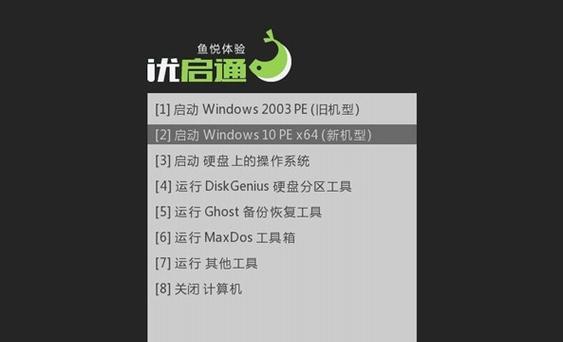
2.下载Windows7ISO文件:从Microsoft官方网站上下载合适版本的Windows7系统镜像文件(ISO)。确保下载的文件与您计划安装的版本一致。
3.准备U盘:插入U盘,确保其已格式化并空白。打开命令提示符,输入"diskpart"进入磁盘分区工具。
4.分区和格式化:在磁盘分区工具中,使用"listdisk"命令显示可用磁盘列表。选择对应的U盘,使用"clean"命令清除U盘数据。
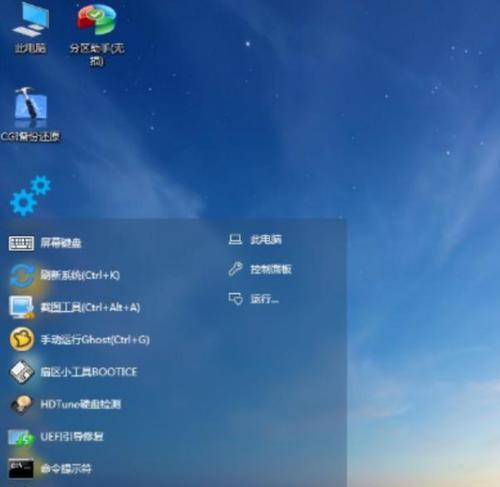
5.创建启动分区:使用"createpartitionprimary"命令创建主分区。接着,使用"selectpartition1"命令选择新建的分区。
6.设置分区为活动分区:使用"active"命令将该分区设置为活动分区,以便于U盘的启动。
7.格式化U盘:使用"formatfs=ntfsquick"命令快速格式化U盘,并为该分区分配一个驱动器号(如:assignletter=U)。
8.复制系统文件:使用"exit"命令退出磁盘分区工具。将Windows7系统ISO文件中的所有内容复制到U盘中。
9.启动顺序设置:重启电脑,进入BIOS界面。将U盘设为启动优先级最高的设备,确保计算机能从U盘启动。
10.重启电脑:保存BIOS设置并重启电脑。系统会自动从U盘启动,并进入Windows7安装界面。
11.选择语言和安装类型:在安装界面中,选择您希望的语言和时间格式。接着,点击“安装”按钮开始安装过程。
12.接受许可协议:阅读并接受Windows7的许可协议,然后点击“下一步”继续。
13.选择安装类型:根据您的需求,选择“自定义”或“升级”安装类型。如果是全新安装,选择“自定义”。
14.分区和格式化:选择要安装系统的硬盘,并对其进行分区和格式化。按照需要创建新分区或选择已有分区。
15.开始安装:点击“下一步”按钮开始安装过程。稍等片刻,系统会自动完成Win7的安装。安装完成后,按照提示进行后续设置。
通过本教程,您学会了如何利用U盘启动安装Windows7系统。只需按照以上15个步骤进行操作,您就能轻松完成Win7系统的安装过程。记得提前备份重要数据,并选择合适的U盘和系统镜像文件,以确保顺利完成安装。祝您成功安装Windows7!
标签: 盘启动
相关文章

安装操作系统通常需要使用光盘或U盘来引导安装程序。本文将详细介绍如何使用U盘来启动并安装系统到固态硬盘上。在开始之前,请确保您具备基本的电脑操作知识,...
2025-08-10 154 盘启动
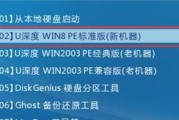
在使用电脑的过程中,由于各种原因,我们可能会遇到系统崩溃、蓝屏、病毒感染等问题,导致电脑无法正常启动。而使用U盘启动恢复系统成为了一种快速且便捷的解决...
2025-08-07 157 盘启动

Dell电脑用户常常需要通过U盘进行系统启动,本文将为您详细介绍以Dell进入U盘启动的教程,帮助您轻松实现系统引导。 准备所需工具和材料 在...
2025-08-06 128 盘启动

随着科技的进步,越来越多的电脑用户选择使用U盘来安装和启动自己的电脑系统。相比于光盘和硬盘安装方式,U盘启动更加方便和快捷。本篇文章将详细介绍如何使用...
2025-07-28 224 盘启动
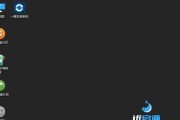
在现代科技发展的时代,U盘已经成为了人们日常生活中必备的存储设备之一。而在一些特殊情况下,我们需要使用U盘来启动电脑,进行一些系统恢复、重装系统或者进...
2025-07-23 214 盘启动

进入BIOS设置并将U盘设置为主要启动设备是很多电脑用户在安装系统或修复计算机故障时所需要掌握的基本技能。本文将为您详细介绍如何进入BIOS设置,并将...
2025-07-20 172 盘启动
最新评论